A continuación aprenderos a configurar el
servicio de DHCP, en Red Hat Linux Enterprise 6.2
Nos debemos loguear como super-usuario con el comando “su -”.
1 Instalación del servicio
a. Revisamos si está instalado
b. Si no lo está, debe aparecer el mensaje de la imagen anterior.
Procedemos a instalarlo, y aceptamos términos.
c.
Volvemos a verificar si está
instalado, nos debe aparecer lo siguiente.
2 Configuración FTP, anónimo
Consiste en prestar el servicio FTP, sin
necesidad de autenticación y con referencia a unos archivos específicos, los
cuales son los que queremos compartir.
a.
Creamos la carpeta q alojara los
archivos del FTP, yo la llamare “/var/ftp/miftp/”. Dentro creare una archivo de texto “var/ftp/miftp/archivo1”.
Se recomienda hacerlo en “/var/ftp/”, porque es donde se alojan los
datos de las aplicaciones en Linux. Se podrá hacer en cualquier otro lugar pero
se deben hacer configuraciones pertinentes con SELinux.
Hacemos los cambios pertinentes, con nuestro
editor de texto favorito, en este caso utilizaremos nano, en el archivo de
configuración del ftp “/etc/vsftpd/vsftpd.conf”.
Recuaerda bajar hasta encontrar las líneas que coincidan y hacer los cambios.
1. Reiniciamos el servicio. Para
encenderlo se cambia “restart” por “start”
2. Verificamos funcionamiento
a.
Consultamos la IP de nuestro
servidor. Lo debemos hacer porque es esta la que escribiremos en nuestro
navegador web para que vaya al sitio solicitado.
b.
Vamos a nuestro explorador web y
verificamos que entre al FTP.
3 Configuración FTP, autenticado
Consiste en entrar a los archivos “home” de un usuario específico mediante el
protocolo FTP.
a.
Creamos un usuario y una
contraseña, con los comandos “useradd” y “passwd” respectivamente.
La contraseña debe ser larga y
que no esté identificada en el diccionario, haga combinación de mayúsculas,
minúsculas y números.
PASOS PARA AGREGAR USUARIO Y
CONTRASEÑA
|
||
1
|
useradd
facil
|
Escribe el comando que agrega un
usuario y después el nombre del usuario. (Nuestro usuario es “facil”).
|
2
|
passwd facil
|
Escribe el comando para asignar contraseña y después el
usuario a quien desea que la contenga
|
3
|
new
password
|
Escribe la contraseña
|
4
|
retype password
|
Vuelve a escribir la contraseña
|
b.
Ahora vamos a nuestro navegador y
escribimos en la barra de dirección el nombre de usuaria seguido de un @ y la
dirección IP del servidor:
c.
Nos pedirá autenticación, por lo
tanto, escribiremos nuevamente el nombre de usuario y la contraseña de este.
(En diferentes exploradores este paso puede ser un poco diferente.)
d.
Si todo sale bien tenemos acceso a
las carpetas del usuario.




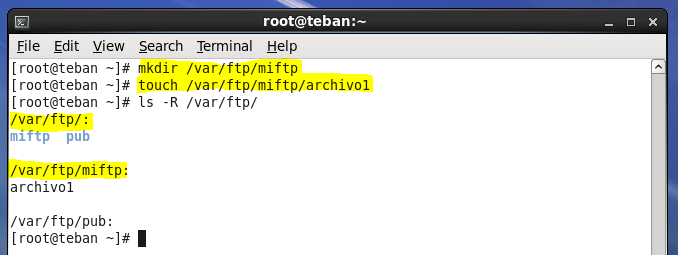

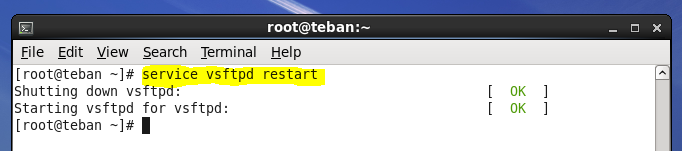





No hay comentarios:
Publicar un comentario